はじめに
今回PCを組み替えたのですがケース以外のパーツを組み替えることになったので実質新調したみたいな形になりました。
経緯としては「1070ti」だとゲーム+配信or録画をすると快適にプレイするのが難しくなってきたため買い換えた形となります。
筆者は主に4kでゲームをしているのですが「1070ti」ではプレイがぎりぎりかアウトなゲームが多いです。「r6s」、「Apex」、「VALO」、「Fortnite」、「PUBG」などは4kで快適にプレイできますが、「BF2042」はすべての設定を低にしてもプレイするのはきびしく4kモニターで解像度を「1440p」まで下げてプレイしていました。
環境
- Windows 11 Pro 22H2 22621.1702
- Nvidia Driver Ver.535.98
| 旧PC | 新PC | |
|---|---|---|
| CPU | Intel Core i7-8700K | Intel Core i5 13600K |
| GPU | Palit Geforce GTX 1070 Ti Dual 8G | ASUS TUF-RTX4070TI-O12G-GAMING |
| マザーボード | ASUS ROG STRIX Z390-F GAMING | ASUS TUF GAMING H770-PRO WIFI |
| メモリ | SAMSUNG M378A1K43BB2-CTD U-DIMM [DDR4 PC4-21300 8GB] x4 | Crucial CT2K16G56C46U5 [DDR5 PC5-44800 16GB] x2 |
| メインストレージ | Crucial CT1000P1SSD8 [1TB] | Western Digital WD Black SN770 WDS200T3X0E [2TB] |
| 電源 | Corsair RM750i CP-9020082-JP | Corsair RM850e CP-9020263-JP |
| CPUクーラー | DEEPCOOL GAMMAXX 400 | DEEPCOOL AK620 (R-AK620-BKNNMT-G) |
パーツ選びについて
GPU
まずゲームや配信をするのに重要なパーツは「GPU」なので「GPU」をどれにするかを決める必要がありました。ゲームを目的とされている方はNvidia一択です(筆者はRadeonアンチではありません)。
簡単にGPUをまとめておきます。(2023/6 時点)
| 40シリーズ | 30シリーズ | |
|---|---|---|
| ハイエンド | 「4090」 | |
| ハイ | 「4080」 | 「3090ti」,「3090」 |
| ミドルハイ | 「4070ti」 | 「3080ti」,「3080 12GB」 |
| ミドル | 「4070」 | 「3070ti」 |
| ミドルロー | 「4060ti」 | 「3070」 |
| ロー | 「3060ti」,「3060」 | |
| ローエンド | 「3050」 |
この中で公式が4kプレイを推奨しているのはミドル以上になるのでミドル以上なのは確定でかつ新しいコーデックのAV1配信をしたかったので筆者の中では「4070」、「4070ti」、「4080」の3択に決めていました。そのなかでもエンコーダーが2機搭載されているのは「4070ti」、「4080」なので配信を主にするならこの2択になります。そのなかで予算の都合と合わせて最終的に「4070ti」に決めました。
CPU
次にCPUを決めなければいけませんCPUを決める際はGPUとの相性(ボトルネック)を意識して決めるのがいいと思います。フレームレートを意識するのであればシングル性能の高いIntelをお勧めします。
簡単にCPUをまとめておきます。(2023/6 時点)
| 13世代 | 12世代 | |
|---|---|---|
| ハイエンド | 「13900K」、「13900」 | |
| ハイ | 「13700K」、「13700」 | 「12900K」、「12900」 |
| ミドルハイ | 「13600k」 | 「12700k」、「12700」 |
| ミドル | 「12600k」 | |
| ミドルロー | 「13500」 | 「12600」 |
| ロー | 「13400」 | |
| ローエンド | 「12500」、「12400」 |
ボトルネックの具体的な数値が知りたい方は各自で調べてみてください。簡単な数値を一応表にしておきます。(すべてが正しいわけではないのであくまで参考値としてください)
| 4080 | 4070ti | 4070 | |
|---|---|---|---|
| 13900K | 100% | 100% | 100% |
| 13900 | 100% | 100% | 100% |
| 13700K | 100% | 100% | 100% |
| 13700 | 100% | 100% | 100% |
| 12900K | 100% | 100% | 100% |
| 12900 | 95% | 100% | 100% |
| 13600K | 95% | 100% | 100% |
| 12700K | 95% | 100% | 100% |
| 12700 | 95% | 100% | 100% |
| 12600K | 90% | 95% | 100% |
| 13500 | 80% | 85% | 90% |
| 12600 | 75% | 80% | 85% |
一般的なゲーム用とではこのような感じになっていると思います。100%という数字は実際には曖昧なので注意です。かつ98%みたいな値も100%と表記しています。CPUを選ぶ際には基本的には100%以上の物が推奨です。
筆者的にコスパ優先なので100%の中で一番下の物が良いわけです。なので候補としては「13600K」か「12700」でした。ほんとはマザボとの関係でコスパの良い「12700」にしたかったのですが2023年6月の時点で終売している店舗も多く国内で保証のある店舗はかなり少なくなってきていたので13世代の「13600K」したという感じです。(筆者的には旧PCの8700Kでスペック的には困っていなかったのでCPU性能は重要視していなかった)
マザーボード
マザボはサイズ+チップセットで決めます。
まずはサイズから行きます。一般的には3種類あります。(他にもたくさん種類はありますが省略します)
| ATX | MicroATX | Mini-ITX | |
|---|---|---|---|
| サイズ | 244mm×305mm | 244mm×244mm | 244mm×244mm |
| 拡張スロット | 最大7基 | 最大4基 | 最大1基 |
| メモリスロット | 4~8基 | 2~4基 | 1~2基 |
購入を考えているすでに持っているPCケースの大きさをしっかりと確認したうえで決めていきます。基本的には大きい方がカスタマイズしやすかったり排熱性能が優れていたりします。
筆者はなにも考えずに「ATX」一択ですね。省スペースとかも夢がありますがね☆
次に決めるのはチップセットです。
13世代マザーボード(LGA1700)と言ってもIntelが定めている「チップセット」というものがありグレードによって内容が少し違うので注意です。
一般的なのは4種類になります。(12世代チップセットはBIOSのアップデートが必須だったり、他にも多々ありますが省略します)
| Z790 | H770 | B760 | H610 | |
|---|---|---|---|---|
| メモリ | DDR5 or DDR4 | DDR5 or DDR4 | DDR5 or DDR4 | DDR5 or DDR4 |
| CPUオーバークロック | 〇 | × | × | × |
| メモリオーバークロック | 〇 | 〇 | 〇 | × |
| DMI Bus | DMI4.0x8 | DMI4.0x8 | DMI4.0x4 | DMI4.0x4 |
| PCIe 5.0 | 1×16 2×8 | 1×16 2×8 | 1×16 | 1×16 |
| PCIe 4.0 | 1×4 | 1×4 | 1×4 | × |
| PCIe 4.0(16G) | 20 | 16 | 10 | × |
| PCIe 3.0(8G) | 8 | 8 | 4 | 8 |
| SATA 3.0(6Gbps) | 8 | 8 | 4 | 4 |
| USB 3.2(20G) | 5 | 2 | 2 | × |
| USB 3.2(10G) | 10 | 4 | 4 | 2 |
| USB 3.2(5G) | 10 | 8 | 6 | 4 |
| USB 2.0 | 14 | 14 | 12 | 10 |
| RAID | 0,1,5,10 | 0,1,5,10 | 0,1,5,10 (SATA only) | × |
基本的には接続できる端子の数が違うので接続したいUSB機器の数、ストレージの接続数(m.2の数やSATAの数)やグラボ以外にPCIe接続の機器がいくつあるかを意識していれば間違いは無いと思います。
1つ選ぶ基準としてはCPUがK付きモデルの場合はオーバークロックができるので基本的には「Z790」チップセットを選択するべきです。特に気にしなくUSBもハブ使ってるから少なくてもいいという人は「B760」で全く問題ないはずです。
筆者は「13600K」とK付きモデルにもかかわらず「H770」を選びました。筆者は前PCで軽くオーバークロックをして使っていたのですが正直オーバークロックの良さはわかりませんでしたw。そもそもゲーム性能はGPUですし。あんまりCPUのスペックは必要ないんですね。かつ「13600K」は爆熱なんです…今現在使用していますが負荷が高い状態だと部屋が暑くなりますwなのでオーバークロックは無くても全く問題ないと思います。(筆者の個人的な意見です)高負荷時はCPU温度が90度ぐらいになります。なのでマザボは奮発して良い物を選ぶことを強くオススメします。マザボはPCの安定性に直結しています。(選ぶ基準としてメーカーは自由だと思いますが公式サイトにアクセスしてMOSFETにこだわりがある!とか冷却にこだわりがある!と書いてある商品がオススメです)
B760」ではなく「H770」にした理由としてはゲームを録画するキャプチャーボードがPCIe接続の「AVerMedia GC573」というのを使っていたりUSBも配信機器などがありある程度差したいので「H770」にした感じです。
メモリ
メモリはマザボが対応している中で早い物を選ぶのが間違いないです。メモリ速度を気にする場合は「XMP3.0」というものに対応しているものにしましょう。(オーバークロックモデルを選択する際はしっかりと調べて買うことをオススメします)
メモリは相性問題がありマザボによっては動かないものあります。なのでしっかりと調べましょう。マザボ名+メモリ名で調べるとか各種マザボのサイトに対応メモリ一覧を載せているメーカーもありますし、メモリ側のサイトにも対応マザボ一覧を載せているメーカーもあるのでその中から選ぶのが間違いないのは確かですが各サイト更新頻度が高くないので新製品とかは普通に記載が無い場合が多いので別途ググって調べましょう。(筆者が今回買った組み合わせは購入時点では記載が無かったです)
電源
電源はW数と端子数を見ましょう。
W数の調べ方ですが簡単な目安としてGPUのサイトをまず見ましょう。下記サイトの「すべての使用を表示」の部分のところに「システム電力要件 (W)」と書いてあるのでその通りの電源を買えばまず間違いがないと思います。

筆者の今回の環境だと750Wで大丈夫なのですが将来性+マージンで850Wにしました。
端子数は安いモデルだと補助電源の数が足りないパターンがあるので端子の数は数えて確認しましょう。今回の筆者の環境だと24pin(メイン)+8pin(CPU)+4pin(CPU補助)+8pin(GPU補助)+8pin(GPU補助)+SATAx3必要なので面倒くさいかもしれませんが数を数えておけば間違いがないです。
あと必須ではないですが「プラグイン」タイプをオススメします。ケーブルを取り外せる仕様の電源です。PCケース内がスッキリしますし配線も楽なのでお財布がカツカツじゃない場合は「プラグイン」タイプを強くおすすめします。
CPUクーラー
「13600K」は爆熱なので「簡易水冷」か強めの「空冷」がオススメです。ほとんどのサイトでは「簡易水冷」をオススメしているものが多いです。「簡易水冷」の方が冷却性能が高い物が多いです。
筆者が「空冷」を選んだ理由は音です。「簡易水冷」の場合水冷なので冷媒を送るポンプが必要なためポンプの音がします。筆者はポンプの音が少しニガテでできれば「空冷」が良いです。(ファンの音とは別の低い周波数でボボボと音が鳴る。もし聞ける環境が近くにあるのであれば1回聞くことをお勧めします)
あとは「空冷」の方がメンテナンスが楽なのはあります。ファンのホコリを飛ばすだけですからね。「簡易水冷」の場合は1年に1回以上はチューブやヘッドの劣化などがないか確認をした方が間違いないと思います。あと言及する人も少ないですし筆者も検証とかしたことないので不確定要素なのですが「簡易水冷」の冷媒が数年でダメになるみたいな話を聞いたことはあります。具体的に何年と決まっているわけではないですが3年程度で交換した方が良いみたいな記事はあるので「簡易水冷」の場合は3年に1回ぐらい買い換える気持ちは持っていた方が良いかもしれません。(冷媒が少しずつ蒸発していって中身が減っていくみたいな話も聞いたことがある←普段から中身を確認できないからわからないのもつらい;;)
各種ベンチ
一般的なベンチマークソフトのベンチなどは色々な人が書いていると思うので筆者のいつもの作業的に計測できるものピックアップして測りました。
PC起動時間
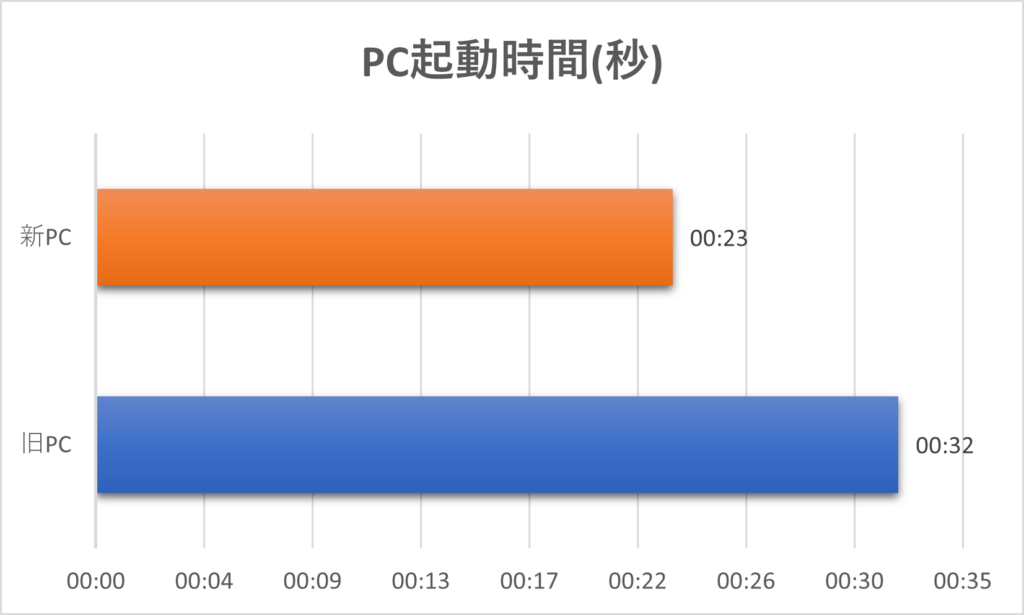
- PC本体の電源ボタンを押してからWindowsのログオン画面が出てくるまでの時間
約0.7倍に速くなった。起動時間は早くなりましたがこれがSSDの影響なのかCPUの影響なのか何が原因で早くなっているが不明。
7zipでの圧縮、展開
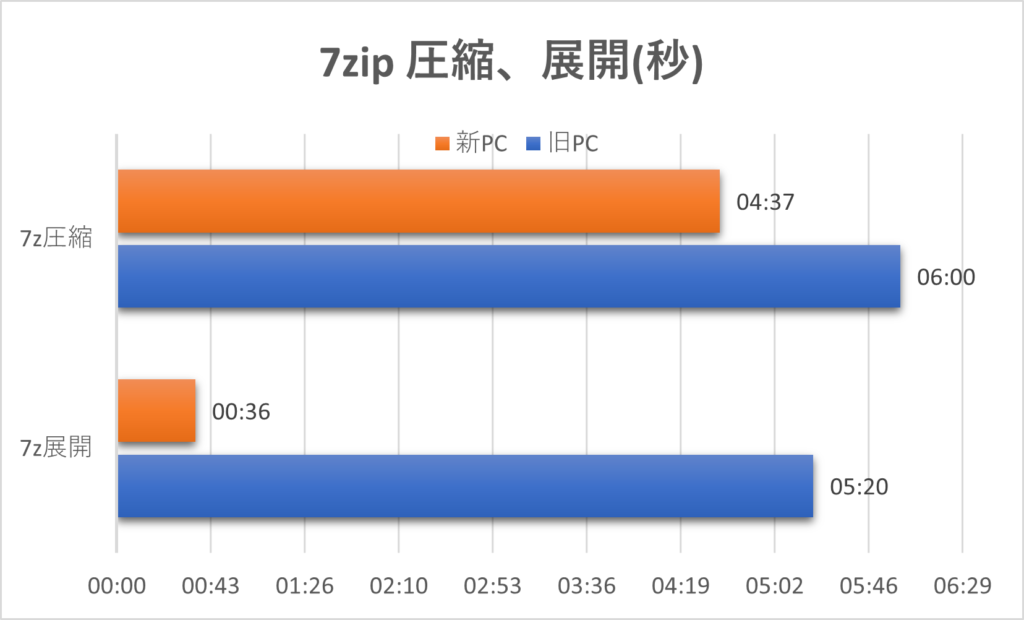
- 圧縮ソフト7zipでの圧縮、展開の計測
- 圧縮:8.58GB 70397ファイル 2321フォルダ(Unityのプロジェクト全体)
- 展開:4.21GB(上記で圧縮したもの)
圧縮は約0.75倍、展開は約0.1倍に速くなった。普通に早くなったが展開の速度だけ異常。計測し直してみたり、インストールし直してみたりしたがこの速度だった。別のファイルでもやってみたが傾向は似ているのでなにか新しいアーキテクチャかなにかの影響で早くなっているのだと思う。
Unityの書き出し
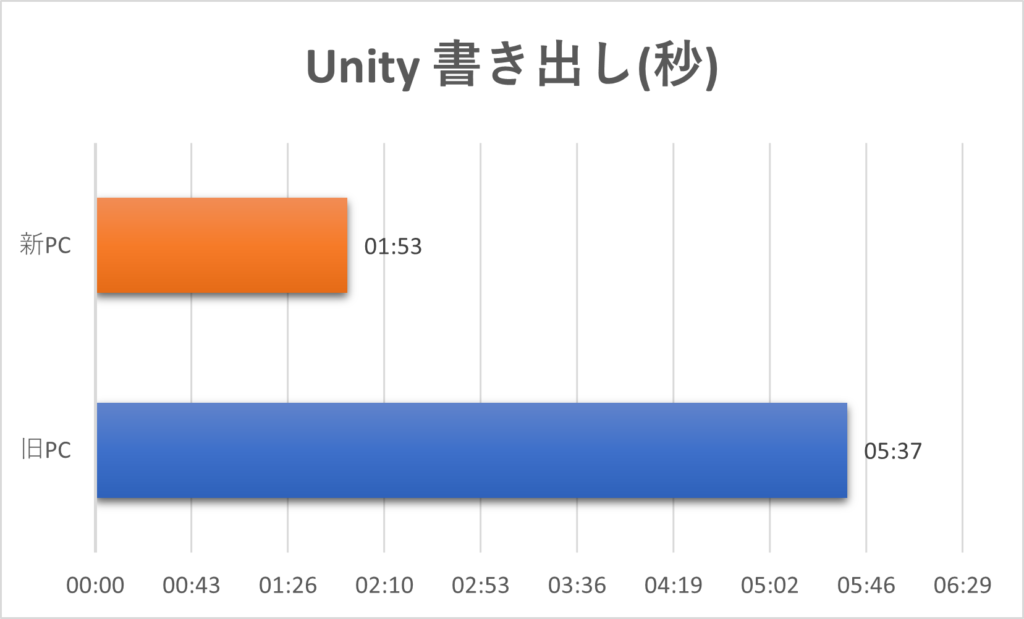
- Unityの書き出し時間
- 3D Game Kit アセットのまま
- 設定でFantasticのみに
- 3D Game Kit アセットのまま
約0.35倍に速くなった。かなり早くなっていい感じ。これが時代。
Davinci Resolve 書き出し
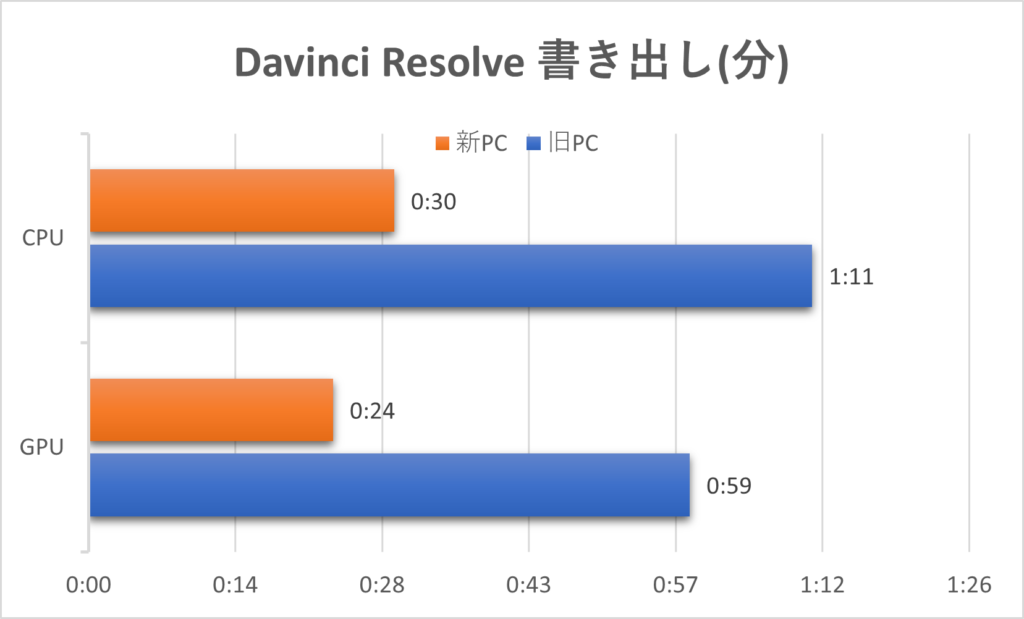
- Davinci Resolve 書き出しをCPUとGPUで
- オーディオエフェクト1つ dialogue processor
- ビデオエフェクト1つ かすみ除去
- テキスト1つ
- 1時間32分 1080p 60fps h.264 品質:低
CPU、GPUそれぞれ約0.4倍に速くなった。CPU書き出しがかなり早くなりCPU、GPU共に半分以下の時間で書き出しで来ている。ビデオエフェクトのかすみ除去はかなり重たい部類のエフェクト。
Stable Difusion 画像生成100枚
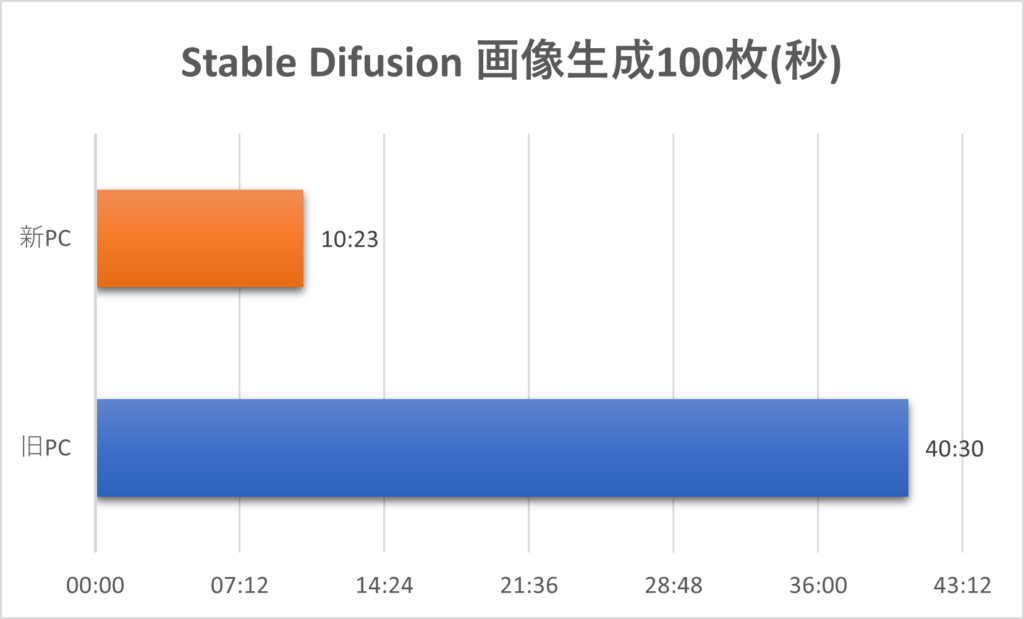
- Stable Difusion 画像生成100枚
- GPU 1024×512 サンプリングステップ20 CFGスケール7 バッチ1
約0.25倍に速くなった。これもかなり早くなっていい感じ。かなり扱いやすくなった。
r6sとBF2042
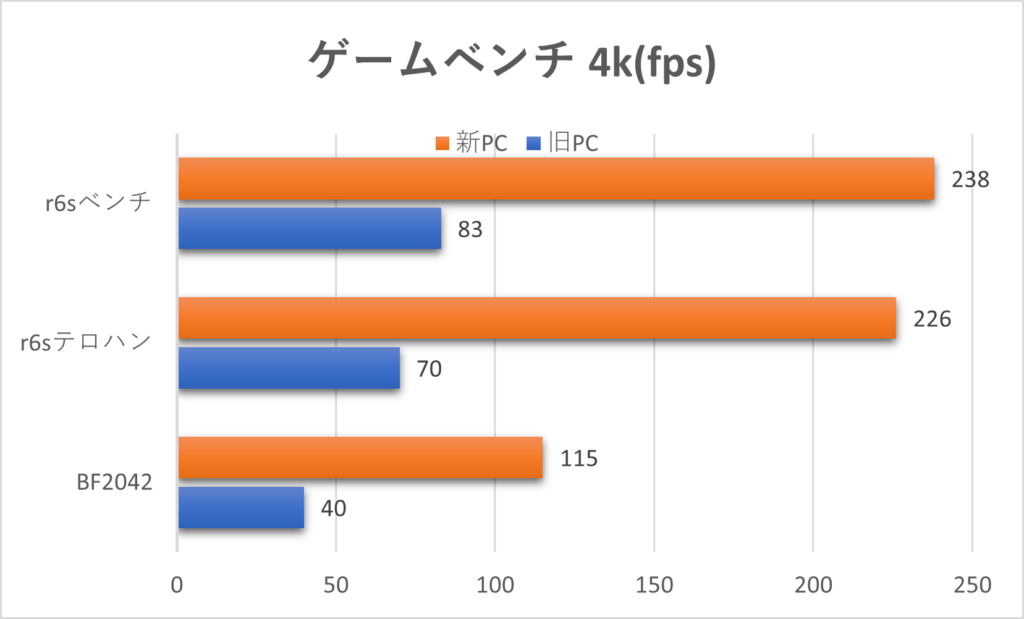
- ゲームは4K解像度で「r6s」と「BF2042」
- 録画は1080p mp4 H.264 12000bps
- r6s 4K fps制限無 垂直同期無 シャドウ中、その他すべて低 ナイトヘイブンラボ
- BF2042 4K 垂直同期無 すべて低設定 リスケールOff DLSS無効
- BF2042は同じマッチでプレイする事が出来なかった。(AIモードだとfpsが平均で10程度変わるため)
- 録画は1080p mp4 H.264 12000bps
「r6s」は約3.2倍、「BF2042」は約2.8倍に早くなった。「r6s」は60fpsで普通にできる感じ。「BF2042」は厳しくストレスを感じるレベルだったがまったく気にならないレベルに。
各ゲームのプレイ動画は下記動画にて↓注目してほしいのは消費電力と温度。
SSD速度
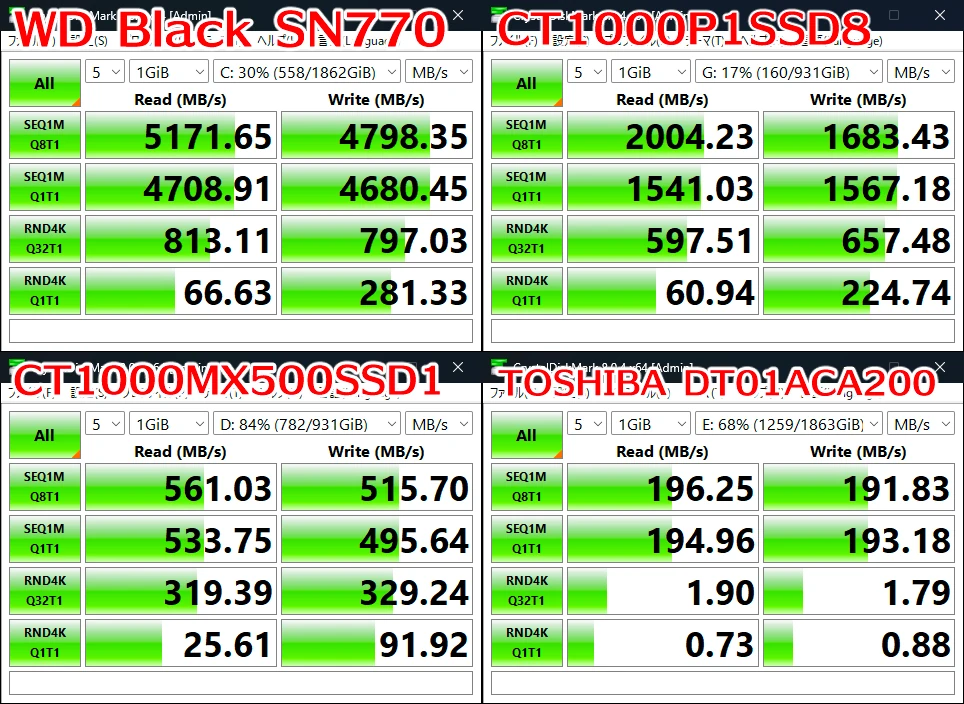
- 各ドライブ速度比較
- Western Digital WD Black SN770(M.2)
- 新PCWindowsドライブ
- Crucial CT1000P1SSD8(M.2)
- 旧PCWindowsドライブ
- Crucial CT1000MX500SSD1(SATA)
- サブのSSD。ゲームや音楽用
- TOSHIBA DT01ACA200(SATA)
- 保存用のHDD
全体を通して
| PC起動時間 | 0.7倍 |
|---|---|
| 7zipでの圧縮 | 0.75倍 |
| Unityの書き出し | 0.35倍 |
| Davinci Resolve 書き出し | 0.4倍 |
| Stable Difusion 画像生成100枚 | 0.25倍 |
| r6s | 3.2倍 |
| BF2042 | 2.8倍 |
全体的に見ると表の通りでだいたい1.2倍~1.5倍性能ぐらいに。他のPC操作などをしている体感速度も似たようなイメージなので相違はないと思う。
新PCに変えて”したかった事”ができて基本的には満足。ただ不満点が0なわけではない。
1つだけ大きな不満点があり、発熱がすごい。部屋の温まり方が桁違い。旧PCは部屋の温度+1~2程度だったが新PCは2~3度は上がる。まだ夏本番じゃないのに…(アイドル時は全く問題無し!ゲーム中は熱くなる…)
AV1
新PCでしたかった事の1つにAV1の配信があるがどんなものなのか気になる人は配信を1回行ったので見てみてほしい。画質が格段に向上かつ使用帯域もが減っているのもうれしい。(フルスクリーンで見てほしい)
比較対象の以前の配信も置いておく
気になる金額内訳
| 新PC | 金額 | |
|---|---|---|
| CPU | Intel Core i5 13600K | 45,879円 |
| GPU | ASUS TUF-RTX4070TI-O12G-GAMING | 139,800円 |
| マザーボード | ASUS TUF GAMING H770-PRO WIFI | 34,720円 |
| メモリ | Crucial CT2K16G56C46U5 [DDR5 PC5-44800 16GB] x2 | 14,980円 |
| メインストレージ | Western Digital WD Black SN770 WDS200T3X0E [2TB] | 24,900円 |
| 電源 | Corsair RM850e CP-9020263-JP | 18,780円 |
| CPUクーラー | DEEPCOOL AK620 (R-AK620-BKNNMT-G) | 7,890円 |
| グリス | 親和産業 TG-H-001-RS | 810円 |
| 合計 | 287,759円 |
めも
Windows+使用ソフトなど環境をある程度作成した時点でSSDの使用容量が560GBだった。ゲームは1本もインストールしていない状態。
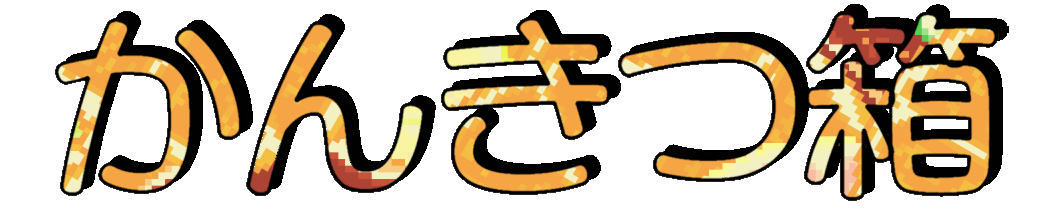



コメント